วอลล์เปเปอร์บนหน้าจอเดสก์ท็อปเป็นหนึ่งในคุณสมบัติที่น่าตื่นเต้นและสะดุดตาที่สุดของระบบเมื่อเริ่มใช้งาน มีผลดีต่อผู้คนและส่งเสริมให้พวกเขาทำงานอย่างมีประสิทธิผลในขณะเดียวกันก็รู้สึกมีความสุข
ในทางกลับกัน การเปลี่ยนวอลเปเปอร์และค้นหามันเป็นประจำนั้นเป็นงานที่ต้องใช้เวลามาก คงจะดีไม่น้อยถ้าหน้าจอเดสก์ท็อปของคุณมี วอลล์เปเปอร์สด ที่เคลื่อนไหวบ่อย ๆ และช่วยให้คุณเห็นวอลล์เปเปอร์ที่ผ่อนคลายหลากหลาย? สิ่งนี้จะช่วยให้ผู้ใช้ดาวน์โหลด GIF ใด ๆ และตั้งเป็นภาพพื้นหลังบนระบบของพวกเขา
ในโพสต์นี้ เราจะสอนวิธีสร้างหรือรับวอลเปเปอร์เคลื่อนไหวบนพีซีของคุณโดยใช้ Microsoft Store
สารบัญ
วิธีตั้งค่าหรือรับวอลเปเปอร์สดบน Windows 11 อย่างรวดเร็วโดยใช้ Microsoft Store
ขั้นตอนที่ 1: กด Windows คีย์และพิมพ์ ไมโครซอฟต์สโตร์ และตี เข้า กุญแจเปิด Microsoft Store แอพในระบบ

ขั้นตอนที่ 2: เมื่อ Microsoft Store เปิดขึ้น ให้พิมพ์ วอลล์เปเปอร์ที่มีชีวิตชีวา ในแถบค้นหาที่แสดงด้านล่าง
ขั้นตอนที่ 3: เลือก แอพวอลเปเปอร์มีชีวิตชีวา จากผลการค้นหาตามที่แสดงในภาพหน้าจอด้านล่าง
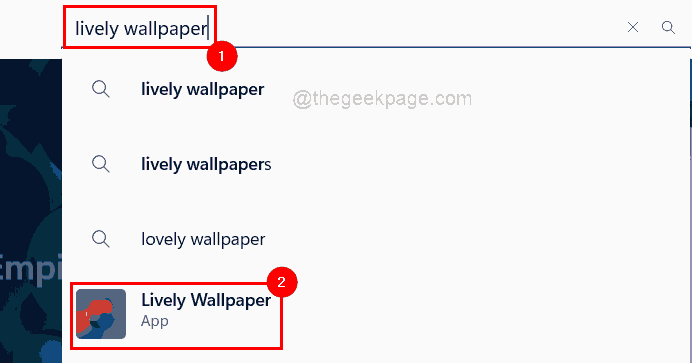
ขั้นตอนที่ 4: จากนั้นคลิก รับ ปุ่มเพื่อเริ่มดาวน์โหลดและติดตั้งแอพ
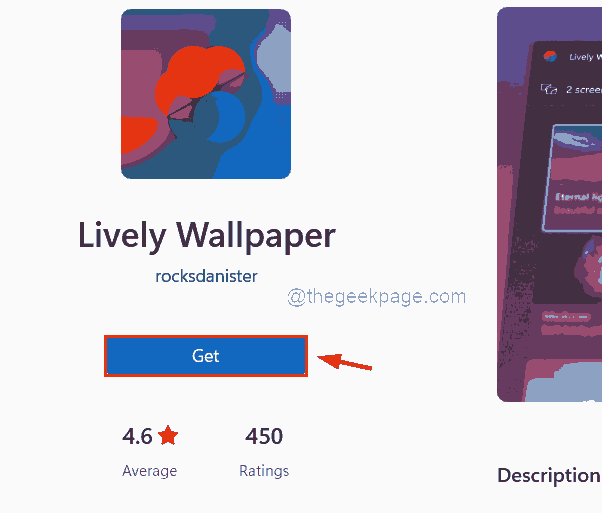
ขั้นตอนที่ 5: ในไม่ช้าจะเริ่มดาวน์โหลดแอป
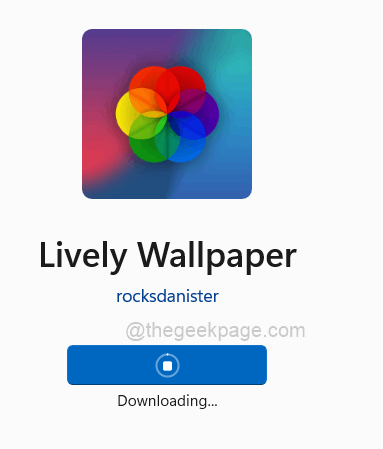
ขั้นตอนที่ 6: หลังจากดาวน์โหลดและติดตั้งแล้ว คุณสามารถคลิก เปิด หากคุณต้องการเปิดแอปและปิดหน้าต่างแอป Microsoft Store
โฆษณา
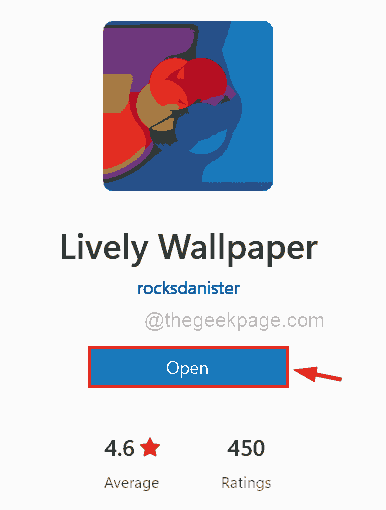
ขั้นตอนที่ 7: มิฉะนั้น ให้กด หน้าต่าง คีย์และพิมพ์ วอลล์เปเปอร์ที่มีชีวิตชีวา และเลือก แอพวอลเปเปอร์มีชีวิตชีวา จากผลลัพธ์ที่แสดงด้านล่าง
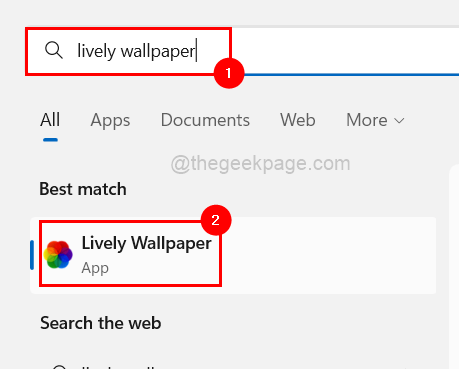
ขั้นตอนที่ 8: ในแอพ Lively Wallpaper คุณสามารถเลือกวอลเปเปอร์เคลื่อนไหวที่กำหนดไว้ล่วงหน้าที่มีอยู่แล้วในแอพได้หลายแบบ
ขั้นตอนที่ 9: ในการเลือกวอลเปเปอร์เคลื่อนไหว ให้คลิก จุดแนวนอนสามจุด (แสดงตัวเลือกเพิ่มเติม) บนวอลล์เปเปอร์สดที่คุณต้องการ
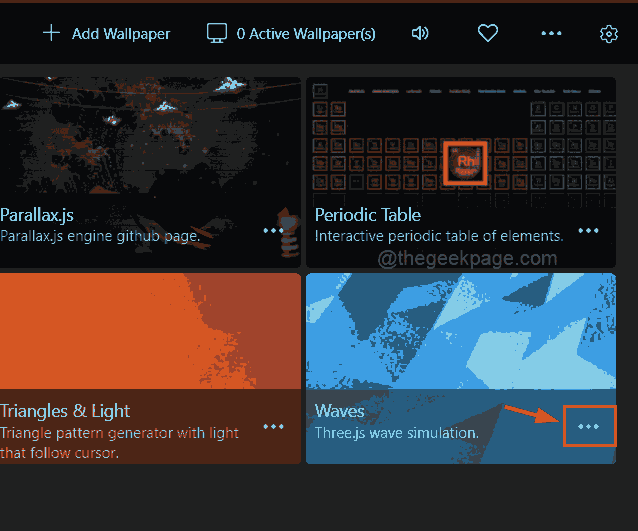
ขั้นตอนที่ 10: คุณจะเห็นว่ามีตัวเลือกมากมายในรายการ
ขั้นตอนที่ 11: คุณสามารถ ปรับแต่ง แก้ไข ลบ ตั้งเป็นภาพพื้นหลัง ฯลฯ
ขั้นตอนที่ 12: หากผู้ใช้ไม่ชอบวอลเปเปอร์เคลื่อนไหวในตัวในแอป พวกเขาสามารถดาวน์โหลด GIF จากอินเทอร์เน็ตและเพิ่มเป็นวอลเปเปอร์ได้
ขั้นตอนที่ 13: ก่อนอื่นให้ไปที่ giphy.com.
ขั้นตอนที่ 14: ค้นหา GIF ในแถบค้นหาเช่น มิสเตอร์บีน แล้วกด เข้า คีย์เพื่อแสดงผลการค้นหา
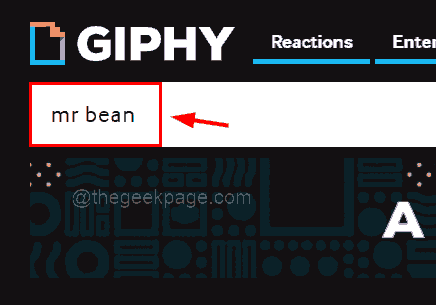
ขั้นตอนที่ 15: คลิกที่ GIF ที่เลือกจากผลลัพธ์
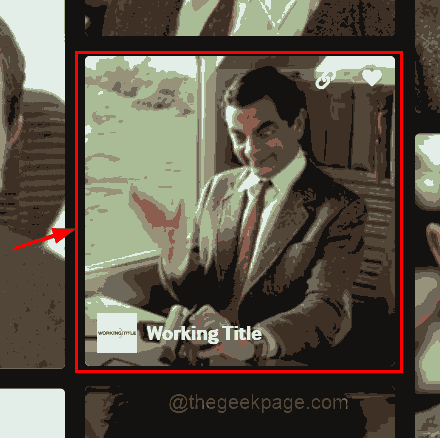
ขั้นตอนที่ 16: หลังจากนั้น คลิกขวา บน GIF แล้วเลือก บันทึกภาพเป็น... ในเมนูบริบทดังที่แสดงด้านล่าง
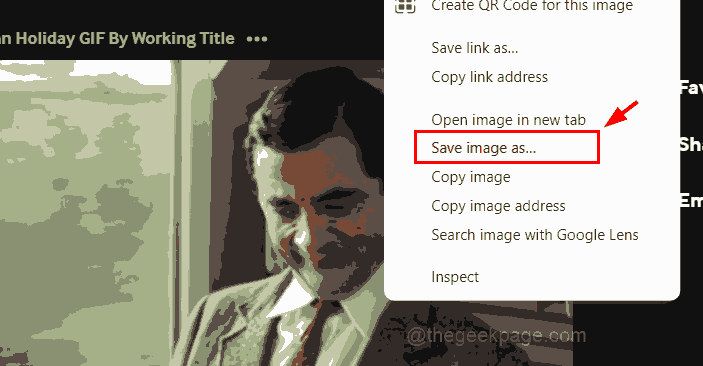
ขั้นตอนที่ 17: ในหน้าต่างบันทึกเป็น เลือกตำแหน่งที่จะบันทึก GIF (เช่น เดสก์ท็อป) และตั้งชื่อไฟล์ (เช่น mr bean giphy)
ขั้นตอนที่ 18: ตรวจสอบให้แน่ใจว่าคุณได้เลือก ภาพ GIF เป็น บันทึกเป็นประเภท จากนั้นคลิก บันทึก ปุ่มดังแสดงในภาพด้านล่าง
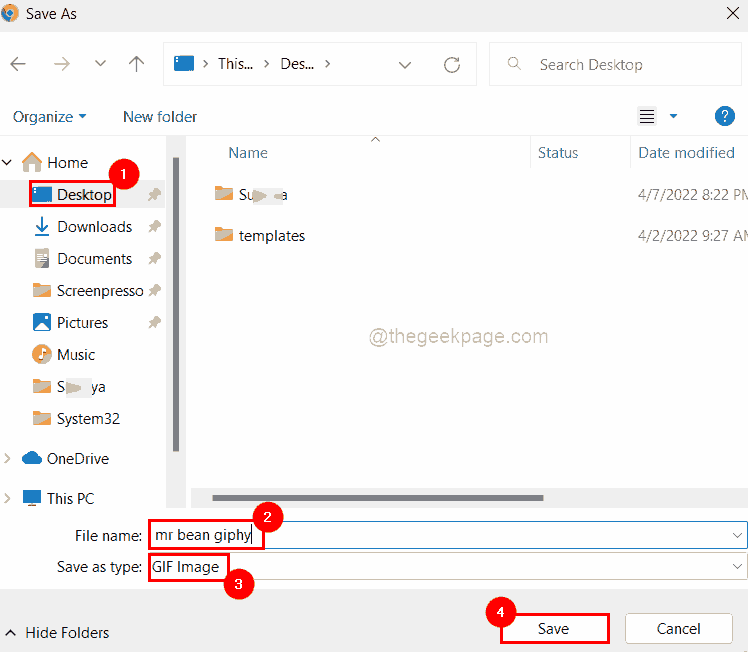
ขั้นตอนที่ 19: ถัดไปไปที่แอพวอลเปเปอร์ Lively แล้วคลิก เพิ่มวอลเปเปอร์ ที่ด้านขวาบนของแอปดังที่แสดงด้านล่าง
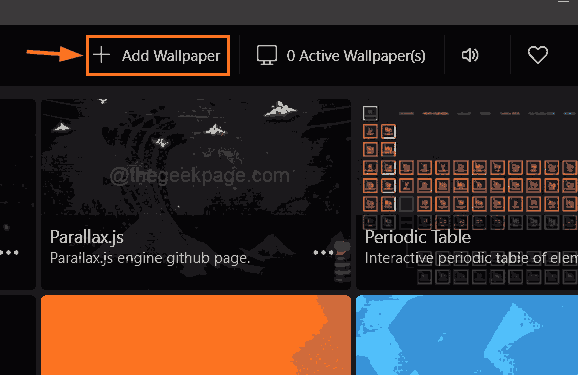
ขั้นตอนที่ 20: คลิก เรียกดู เพื่อเลือกไฟล์จากระบบ จากนั้นเลือกไฟล์ GIF ที่เพิ่งดาวน์โหลดจากอินเทอร์เน็ต
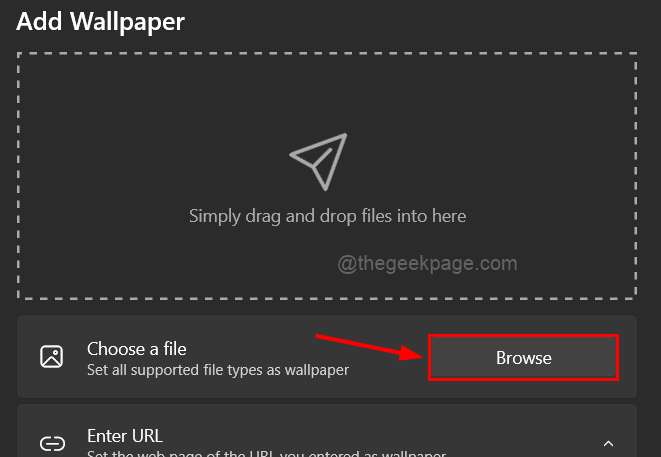
ขั้นตอนที่ 21: เมื่อโหลดไฟล์ GIF ซึ่งอาจใช้เวลาหลายวินาที ให้คลิก ตกลง เพื่อเพิ่มลงในแอพ Lively Wallpapers
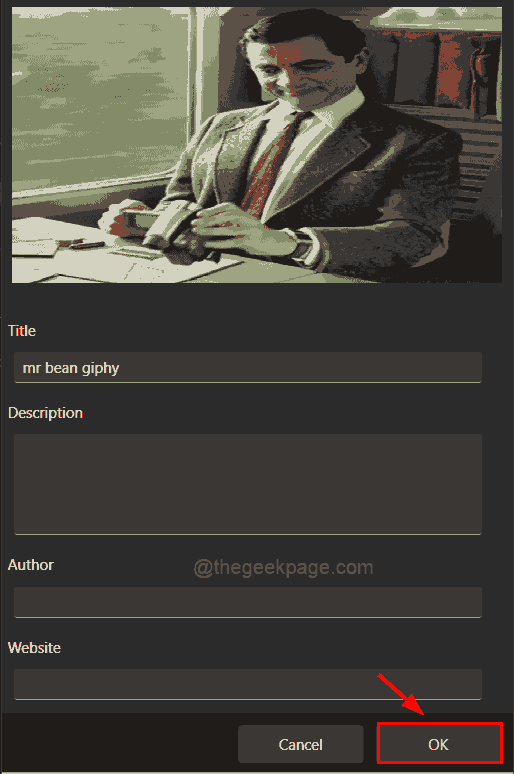
ขั้นตอนที่ 22: ในการตั้งค่า GIF ที่เพิ่มใหม่เป็นภาพพื้นหลัง ดับเบิลคลิก บนมันดังแสดงด้านล่าง
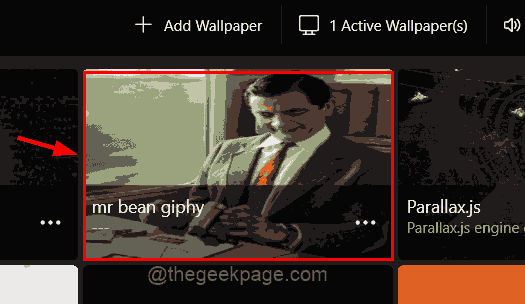
นั่นคือทั้งหมด
วิธีลบ Active Live Wallpaper ออกจากพื้นหลังเดสก์ท็อป
ขั้นตอนที่ 1: กด Windows คีย์และพิมพ์ วอลล์เปเปอร์ที่มีชีวิตชีวา และเลือก แอพวอลเปเปอร์มีชีวิตชีวา จากผลลัพธ์ที่แสดงด้านล่าง
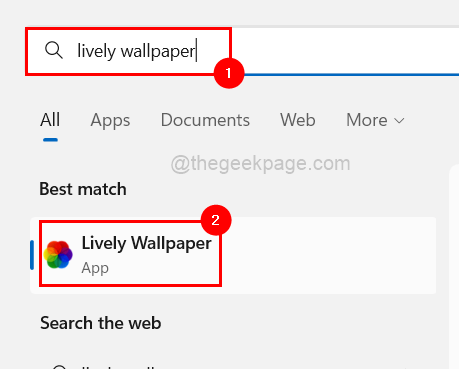
ขั้นตอนที่ 2: คลิก วอลล์เปเปอร์ที่ใช้งาน ที่ด้านบนดังแสดงด้านล่าง
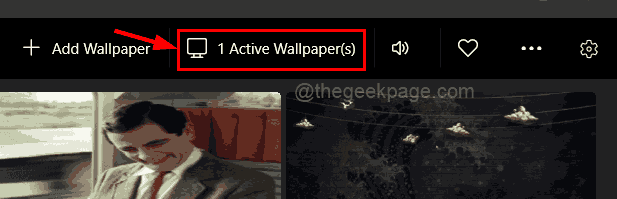
ขั้นตอนที่ 3: จากนั้นคลิก ปิด I เพื่อลบวอลเปเปอร์เคลื่อนไหวซึ่งทำงานอยู่บนหน้าจอ
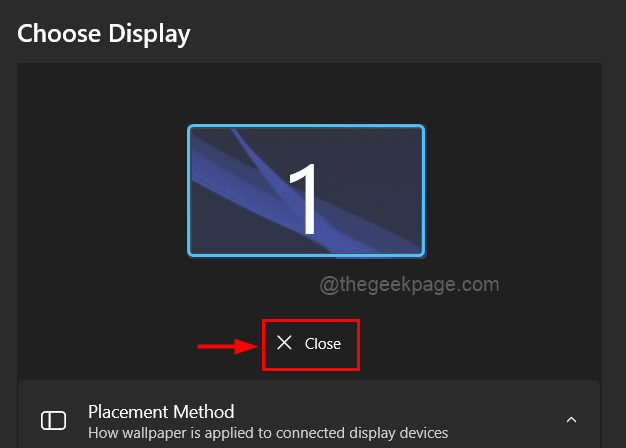
ขั้นตอนที่ 4: หลังจากนั้น คลิก ตกลง เพื่อปิดหน้าต่าง
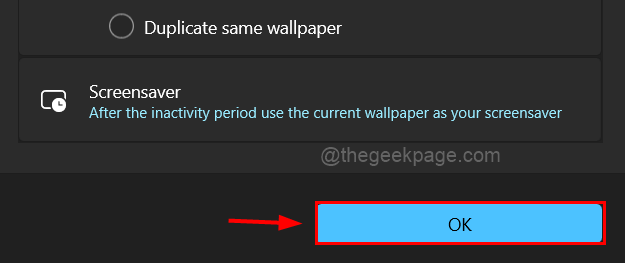
ตอนนี้วอลเปเปอร์เคลื่อนไหวจะถูกลบออกจากพื้นหลัง
วิธีถอนการติดตั้งแอพ Lively Wallpaper บน Windows 11
ขั้นตอนที่ 1: เปิด แอพที่ติดตั้ง บนระบบของคุณโดยกด Windows ที่สำคัญและพิมพ์ แอพที่ติดตั้ง
ขั้นตอนที่ 2: จากนั้นกด เข้า กุญแจ.

ขั้นตอนที่ 3: พิมพ์ มีชีวิตชีวา ในแถบค้นหาและคลิก สามจุดแนวนอน(แสดงตัวเลือกเพิ่มเติม) ของ วอลล์เปเปอร์ที่มีชีวิตชีวา แอปจากผลลัพธ์ดังแสดงในภาพด้านล่าง
ขั้นตอนที่ 4: คลิก ถอนการติดตั้ง จากรายการ
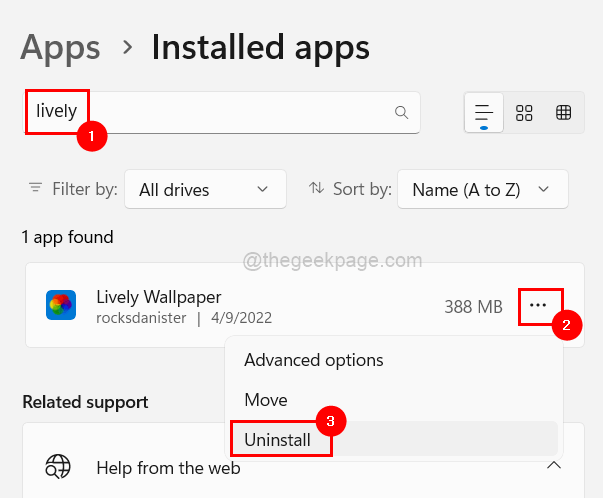
ขั้นตอนที่ 5: ยืนยันโดยคลิกอีกครั้งที่ ถอนการติดตั้ง ตามที่แสดงในภาพหน้าจอด้านล่าง
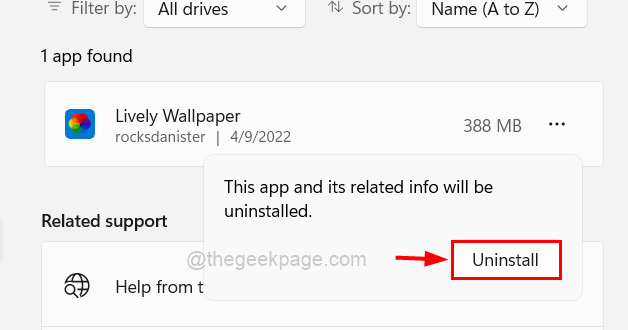
ขั้นตอนที่ 6: มันจะเริ่มถอนการติดตั้งทันที

ขั้นตอนที่ 7: เมื่อเสร็จแล้ว ปิดหน้าแอพที่ติดตั้ง
ขั้นตอนที่ 1 - ดาวน์โหลด Restoro PC Repair Tool จากที่นี่
ขั้นตอนที่ 2 - คลิกที่เริ่มการสแกนเพื่อค้นหาและแก้ไขปัญหาพีซีโดยอัตโนมัติ


